ps给芦苇中的美女加上柔和的古典粉褐色(6)
来源:sc115.com | 108 次浏览 | 2015-09-25
标签: 芦苇 褐色
10、新建一个图层,按Ctrl
+ Alt + Shift + E 盖印图层,把整体稍微柔化处理,并增加一点红色,效果如下图。

<图25>
11、新建一个图层,盖印图层,简单给人物磨一下皮,微调一下人物肤色,效果如下图。

<图26>
12、创建可选颜色调整图层,对红色进行调整,参数及效果如下图。这一步给图片增加淡红色。
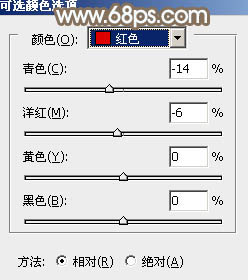
<图27>

<图28>
13、新建一个图层,填充黄褐色:#A08C81,混合模式改为“滤色”,按住Alt键添加图层蒙版,用白色画笔把左上角部分擦出来,效果如下图。

<图29>
最后微调一下颜色,完成教程最终完成效果。


<图25>
11、新建一个图层,盖印图层,简单给人物磨一下皮,微调一下人物肤色,效果如下图。

<图26>
12、创建可选颜色调整图层,对红色进行调整,参数及效果如下图。这一步给图片增加淡红色。
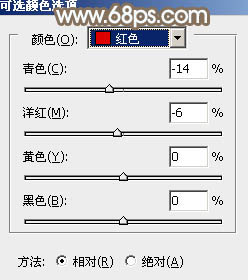
<图27>

<图28>
13、新建一个图层,填充黄褐色:#A08C81,混合模式改为“滤色”,按住Alt键添加图层蒙版,用白色画笔把左上角部分擦出来,效果如下图。

<图29>
最后微调一下颜色,完成教程最终完成效果。

搜索: 芦苇 褐色
- 上一篇: ps给河边的美女加上漂亮的暖色调
- 下一篇: ps给草场上的骑士加上大片中的霞光色
- 最热-照片调色
 迪吧音乐 63
迪吧音乐 63